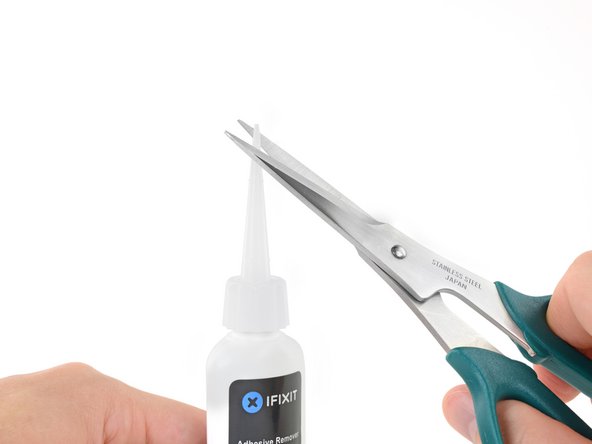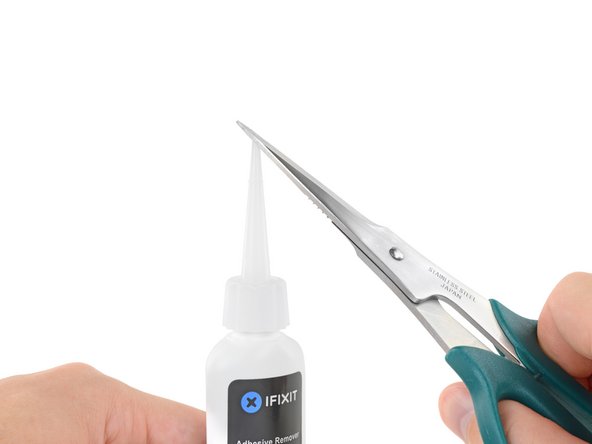Introduzione
Segui queste istruzioni per sostituire la batteria incollata del tuo MacBook Pro usando un kit di iFixit con del solvente per adesivo. Il solvente aiuta a indebolire la colla che fissa la vecchia batteria, rendendola più facile da rimuovere.
Il solvente per adesivo di iFixit è infiammabile. Segui questa procedura in un'area ben ventilata, non fumare e non lavorare vicino a una fiamma libera.
Per minimizzare il rischio di danneggiamenti, accendi il tuo MacBook e consenti alla batteria di scaricarsi completamente prima di iniziare questa procedura. Una batteria al litio-ioni carica può creare un incendio pericoloso e incontrollabile se viene forata accidentalmente. Se la tua batteria è gonfia, prendi adeguate precauzioni.
Nota: il solvente utilizzato per l'adesivo della batteria può danneggiare alcuni tipi di plastica. Segui tutte le istruzioni e stai attento quando applichi il solvente per l'adesivo.
Alcune foto in questa guida sono di un modello differente e potrebbero contenere delle piccole differenze visive, ma questo non influenzerà la procedura della guida.
Cosa ti serve
-
Attrezzo utilizzato in questo passaggio:Magnetic Project Mat$16.96
-
Se il tuo MacBook funziona con Big Sur v11.1 o successive, disattivare l'Auto Boot potrebbe non funzionare. Puoi procedere normalmente, ma assicurati di scollegare la batteria appena arrivi all'interno del laptop.
-
Usa un cacciavite Pentalobe P5 per rimuovere le sei viti di fissaggio del case inferiore:
-
Due viti da 6,7 mm
-
Quattro viti da 3,4 mm
-
-
-
Applica una ventosa al case inferiore vicino all'area frontale al centro del MacBook Pro.
-
Tira la ventosa per creare una lieve fessura tra il case inferiore e la scocca.
-
-
-
Inserisci un angolo di un plettro di apertura nella fessura tra il case inferiore e la scocca.
-
Fai scorrere il plettro di apertura attorno all'angolo più vicino, fino a metà strada del bordo laterale del case.
-
-
-
Inserisci di nuovo il tuo plettro di apertura sotto il bordo anteriore del case, vicino a uno dei fori delle due viti più centrali.
-
Torci con una certa decisione il plettro per sganciare la terza clip che fissa il case inferiore alla scocca.
-
Ripeti questa operazione vicino all'altro foro delle viti centrali, sganciando così la quarta clip.
-
-
-
Rimuovi il case inferiore.
-
Disponilo in posizione e allinea le clip scorrevoli vicino alla cerniera dello schermo. Premi la cover e falla scorrere verso le cerniere. Lo scorrimento dovrebbe bloccarsi non appena le clip si agganciano.
-
Quando le clip scorrevoli sono del tutto agganciate e il case inferiore sembra allineato correttamente, premi con decisione il case inferiore per agganciare le quattro clip nascoste sottostanti. Dovresti percepire il conseguente bloccaggio delle clip stesse.
-
-
-
Stacca con cautela l'ampio pezzo di nastro adesivo che copre il connettore della batteria, sul bordo della scheda logica più vicino alla batteria stessa.
-
Rimuovi il nastro adesivo.
-
-
-
Usa uno spudger per sollevare con delicatezza il connettore dell'alimentazione della batteria, scollegando quindi la batteria stessa.
-
Solleva il connettore quanto basta perché resti separato dal suo zoccolo. Se dovesse fare contatto accidentalmente nel corso della tua riparazione, il tuo MacBook Pro si potrebbe danneggiare.
-
-
-
Usa un cacciavite Torx T3 per rimuovere le due viti lunghe 1,8 mm che fissano la staffa del connettore del cavo del trackpad.
-
-
-
-
Usa uno spudger per scollegare il cavo a nastro del trackpad sollevando con delicatezza dalla scheda logica il suo connettore.
-
-
-
Prepara un iOpener e disponilo al di sopra del cavo a nastro del trackpad per circa un minuto, questo per ammorbidire l'adesivo che fissa il cavo stesso sulla parte superiore della batteria.
-
Se non hai un iOpener, usa al suo posto un asciugacapelli. Il cavo deve essere caldo, ma non al punto da non poter essere toccato. Stai attento a non surriscaldare la batteria.
-
-
-
Stacca con cautela dalla batteria il cavo a nastro del trackpad e piegalo verso l'esterno in modo che non dia fastidio.
-
-
-
Usa un cacciavite Torx T5 per rimuovere le dieci viti che fissano il gruppo del trackpad:
-
Due viti lunghe 4,3 mm
-
Otto viti lunghe 5,8 mm
-
-
-
Usa un cacciavite Torx T5 per rimuovere dalla scheda della batteria le due viti lunghe 3,2 mm.
-
-
-
Per proteggere il display, inserisci un foglio di alluminio tra lo schermo e la tastiera e lascialo in questa posizione mentre lavori.
-
Puoi anche disporre un foglio di carta da cucina direttamente al di sotto dell'area del trackpad. In alternativa, puoi anche disporre una salvietta assorbente direttamente al di sotto della zona del trackpad per assorbire un'eventuale colatura di antiadesivo.
-
-
-
Taglia un pezzetto di nastro da pacchi o da mascheratura e infila uno dei bordi tra la batteria e l'altoparlante del lato sinistro.
-
-
-
Per controllare il flusso dell'antiadesivo e dirigerlo lontano dall'altoparlante, solleva di qualche centimetro il bordo destro del tuo MacBook Pro usando un libro o un pezzo di espanso.
-
-
-
Ora che il tuo MacBook Pro è stato preparato per l'intervento, è ora di preparare anche te.
-
Indossa occhiali protettivi quando maneggi e applichi l'antiadesivo (gli occhiali protettivi sono inclusi nel tuo kit).
-
Non indossare lenti a contatto senza gli occhiali protettivi.
-
Anche i guanti protettivi sono inclusi nel tuo kit. Se ti preoccupa un'eventuale irritazione alla pelle, mettiti subito i guanti.
-
-
-
Tira via il cappuccio nero di gomma dalla tua bottiglia di antiadesivo.
-
Usa delle forbici per tagliare la punta ancora sigillata dell'applicatore.
-
Effettuare il taglio vicino all'estremità più stretta ti darà un controllo migliore perché potrai applicare l'antiadesivo in piccole quantità.
-
-
-
Applica poche gocce di antiadesivo sotto la cella della batteria disposta all'estrema destra.
-
Aspetta un paio di minuti prima di procedere con il passo successivo, per dare tempo all'antiadesivo di penetrare e ammorbidire la colla.
-
-
Attrezzo utilizzato in questo passaggio:Plastic Cards$2.99
-
Dopo un paio di minuti, inserisci un angolo di una scheda di plastica sotto la cella della batteria più a destra, iniziando dal bordo anteriore.
-
Fai oscillare la scheda da un lato all'altro e falla scorrere completamente sotto la cella della batteria.
-
Solleva la cella per separare completamente l'adesivo, ma non cercare di rimuovere del tutto la cella già ora.
-
Lascia temporaneamente la scheda di plastica sotto la cella della batteria per evitare che la colla possa riattaccarsi.
-
-
-
Se incontri delle difficoltà a infilare la scheda sotto una qualsiasi delle celle della batteria, cerca di far passare un un pezzo di filo interdentale o un cavetto al di sotto della cella della batteria. Tiralo da un lato all'altro con un movimento alternato per staccare l'adesivo.
-
-
-
Ripeti gli ultimi passi per staccare la cella della batteria all'estrema sinistra.
-
Inizia sollevando il lato sinistro del MacBook Pro per indirizzare il flusso di antiadesivo lontano dall'altoparlante.
-
-
-
Applica poche gocce di antiadesivo sotto la cella della batteria più a sinistra e attendi circa due minuti per lasciare al solvente il tempo di agire.
-
-
-
Fai scorrere l'angolo di una scheda di plastica sotto la cella della batteria più a sinistra e stacca con delicatezza l'adesivo che blocca la cella stessa..
-
Lascia temporaneamente la scheda di plastica sotto la cella della batteria per evitare che la colla possa riattaccarsi.
-
-
-
Ora, alza il bordo posteriore del MacBook Pro per indirizzare il flusso di antiadesivo lontano dalla zona della tastiera e della scheda logica.
-
-
-
Applica poche gocce di antiadesivo sotto ciascuna delle tre celle rimaste della batteria.
-
Stai attento alle colature e, se necessario, applica dell'altro antiadesivo nei passi seguenti.
-
Aspetta un paio di minuti prima di continuare.
-
-
-
Fai scorrere una scheda di plastica interamente sotto la cella della batteria all'estrema sinistra - quella che hai già staccato nei passi precedenti - e poi inseriscila con delicatezza tra la cella di sinistra rimasta e la scocca di alluminio.
-
-
-
Ripeti i due passi precedenti per staccare la cella della batteria rimasta incollata a destra.
-
-
-
Fai scorrere l'angolo di una delle tue schede di plastica sotto il bordo superiore di una delle due celle e quindi inizia a lavorare anche sotto l'altra cella.
-
Muovi la scheda da un lato all'altro e fallo scorrere sotto le celle della batteria per staccare completamente l'adesivo che le tiene in posizione.
-
-
Attrezzo utilizzato in questo passaggio:Tweezers$4.99
-
Rimuovi la batteria.
-
Stacca i pezzi più grossi di adesivo rimasto con delle pinzette o le dita protette da guanti.
-
Raschia tutti i piccoli pezzi rimasti di adesivo con uno strumento di plastica e pulisci l'area interessata con antiadesivo oppure alcol isopropilico. Sfrega in una sola direzione (non avanti e indietro) finché lo chassis sarà pulito e pronto ad accogliere una nuova batteria.
-
Una volta terminato, rimuovi il nastro protettivo dagli altoparlanti con delicatezza.
-
-
Attrezzo utilizzato in questo passaggio:Tesa 61395 Tape$12.99
-
Stai attento al cavo dati della batteria e accertati che non rimanga pinzato o intrappolato sotto la scheda della batteria.
-
Se la tua batteria è dotata di adesivo preinstallato sul retro, rovesciala e stacca cura il foglio protettivo per esporre la colla. Se la tua batteria non è già dotata di adesivo, applica un nastro biadesivo sottile come il Tesa 61395 per attaccare la batteria.
-
Posiziona con cura la batteria e installala al suo posto.
-
Premi con decisione ciascuna cella tenendola premuta per 5-10 secondi per fissarla al case inferiore.
-
Confronta la tua parte di ricambio con quella originale: potrebbe essere necessario il trasferimento di alcuni componenti o la rimozione di protezioni adesive dalla nuova parte prima di installarla.
Per rimontare il tuo dispositivo, segui i passi descritti in ordine inverso.
Porta i tuoi rifiuti elettronici a un riciclatore certificato R2 o e-Stewards.
La riparazione non è andata come previsto? Prova delle soluzioni di base ai problemi, oppure rivolgiti alla nostra comunità Risposte per trovare aiuto.
Annulla: non ho completato questa guida.
Altre 22 persone hanno completato questa guida.
Un ringraziamento speciale a questi traduttori:
100%
Questi traduttori ci stanno aiutando ad aggiustare il mondo! Vuoi partecipare?
Inizia a tradurre ›
3Commenti sulla guida
Thank you for a great tutorial. Helped me a lot to replace the battery on a MacBook Pro.
Thanks for the very useful tutorial which was very helpful when replacing 2020 MacBook batteries.